Teams - bruk av faner - Kunnskapsbasen
Teams - bruk av faner
Kanaler i teams er delt inn i faner med forskjellige typer innhold. Denne veiledningen går gjennom hva faner kan brukes til, samt hvordan opprette og slette faner.
English version - Teams - Work with tabs
Innholdsfortegnelse [-]
Temaside om Teams | Temaside om Microsoft 365
Hva er en fane
Teams er delt inn i kanaler, som igjen er delt inn i faner. Fanene kan du se øverst på kanalsiden like under kanalnavnet. Faner er ulike verktøy som kan legges til i en kanal. Alle kanaler har fanene Innlegg og Filer som standard. Ut over dette kan du legge til egne faner. Dette kan for eksempel være en enkelt fil, som et Word dokument eller en Power Point presentasjon. Med verktøyet wiki kan du legge ut tekstlig innhold på en oversiktlig måte.
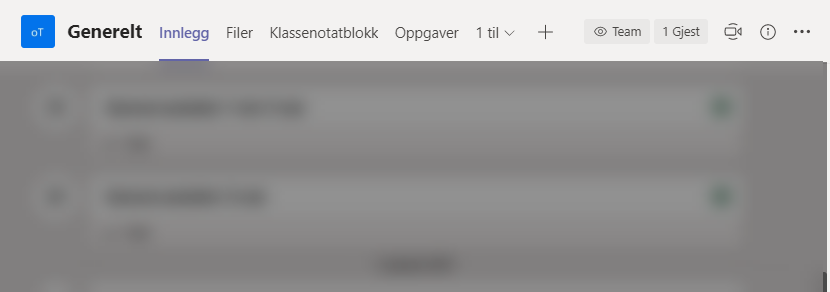
Faner og apper
En fane kan også være en app fra en tredjepart. Her er det mye forskjellig du kan velge mellom og du kan til og med laste ned flere apper fra app-butikken. Du kan for eksempel integrere et Microsoft Planner brett i en fane for å organisere arbeidsoppgaver. For å administrere eller finne flere apper kan du trykker du på administrer apper, nederst i menyen som dukker opp når du oppretter en ny fane. Herfra kan du søke etter apper.
Opprette en ny fane
Først må du klikke deg inn på kanalen der du ønsker å opprette fanen. Øverst på siden ser du de eksisterende fanene, og til høyre for disse klikker du på +. Da skal det sprette opp et vindu der du kan velge hva slags type fane du ønsker å opprette. Velg applikasjonen du ønsker og følg de videre instruksene. Dersom du valgte excel, word, pdf eller en annen filtype må du først laste opp filen i Filer-området til kanalen. Les mer om hvordan du laster opp filer i en kanal her: Teams – Fildeling.
Endre innstillinger
For å endre navn på fanen trykker du deg inn på fanen. Deretter trykker du på pilen ˅ til høyre for fanens navn, og velger innstillinger. Du kommer nå til en meny hvor du kan endre navn.
Slette en fane
Faner som du har opprettet selv kan slettes. Trykk på fanen. Deretter trykker du på pilen ˅ til høyre for fanens navn, og velger Fjern.
NB! For enkelte typer faner som f.eks. wiki vil det underliggende innholdet slettes permanent dersom fanen fjernes.
Se også
Kontakt
Orakeltjenesten kan hjelpe deg hvis du støter på problemer.
